3 най-добри методи за фабрично нулиране на iOS 12 iPhone без парола
iPhones са много умни и напреднали устройства, ивсички тези устройства са защитени с пароли. Но поради определени злополуки или актуализация или понижаване, можете да се заключите от собствения си iPhone. Не е много необичайно, много хора са засегнати от това и вие сте само един от тях. Точно както един от приятелите ми ми каза, че не знае как да възстанови фабрично iPhone 6 без парола. Когато поставите грешната парола многократно или просто се заби по време на актуализацията на iOS, протоколът за сигурност, поставен от Apple, се активира. проектирани така, че данните ви да не се получават от трети лица. Фабрично нулиране на iPhone iOS 12 без парола, По-долу сме обсъдили няколко процедури за Factory Reset на вашия iPhone; можете да ги следвате, за да получите ситуацията.
- Път 1: Изцяло изтрийте iOS 12 iPhone, използвайки 4uKey
- Начин 2: Фабрично нулиране на iOS 12 iPhone с помощта на iTunes
- Начин 3: Дистанционно изтриване на iOS 12 iPhone с iCloud
Път 1: Изцяло изтрийте iOS 12 iPhone, използвайки 4uKey
Така че, за да се определи проблемът за заключване на вашето устройство и вЗа да можете да го използвате отново, трябва да изтриете устройството напълно. Това ще Ви спечели достъпа, който сте загубили преди, но ще загубите всичките си данни и настройки. Можете да направите тази процедура с iTunes, но тя ще бъде по-добре и много по-лесно, ако сте Factory Reset iOS 12 iPhone без парола или iTunes. Софтуерът, който може да ви помогне с това, е нищо друго освен Tenorshare 4uKey. Това е софтуер, който може да отключи устройството ви, ако бъде блокиран при изтриването на устройството ви по време на процеса.
Как да изтриете iOS 12 iPhone без парола, използвайки Tenorshare 4uKey:
Стъпка 1: Първо, трябва да изтеглите софтуера на вашия компютър.
Стъпка 2: След това ще можете да го инсталирате и след това да стартирате програмата на вашия компютър.
Стъпка 3: Трябва да вземете кабел за мълния и да свържете заключения iPhone и компютъра заедно.

Стъпка 4: След откриването на устройството, можете да отидете в основния интерфейс на софтуера и да натиснете "Старт", за да започнете.
Стъпка 5: След това ще бъдете попитани за пакет фърмуер, който ще трябва да изтеглите. Така че, просто кликнете върху "Изтегляне", за да продължите.
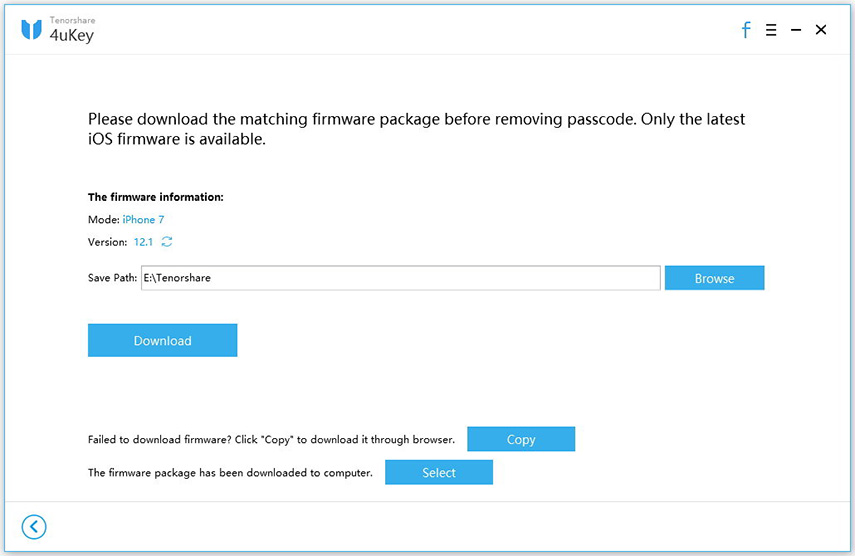
Стъпка 6: След като се изтегли, можете да щракнете върху "Отключи сега" и фърмуерът ще започне да изтрива вашето устройство, включително настоящия код.

Така че, по този начин ще можете напълно да изтриетеiPhone само с няколко стъпки, без да рискувате. Но след като процесът приключи, ще имате напълно ново устройство и ще бъдете напълно отключени в ръцете ви. Така че по-добре да съхраните резервно копие някъде, в противен случай ще имате голям проблем.
Начин 2: Фабрично нулиране на iOS 12 iPhone използва iTunes
Току-що обсъдихме начина на възстановяване на фабриката на iPhoneбез парола, използвайки софтуер на трета страна, наречен Tenorshare 4uKey; това е много удобно и ефективно. Но като потребител на iOS, трябва да бъдете информирани за официалния начин за Factory Reset на вашия iPhone и това е чрез приложението iTunes. Но всеки път, когато се опитате да се свържете или да възстановите фабричните настройки на вашия заключен iPhone с iTunes, ще излезе съобщение, в което се въвежда паролата, преди да продължите. И така, има трик да преодолееш това!

Можете да преодолеете това само като поставите устройството си в режим на възстановяване и след това се опитайте да се свържете с iTunes. Стъпките за използване на заключен iPhone с iTunes за фабрични настройки са както следва:
Стъпка 1: Първо се уверете, че използвате най-новата версия на приложението iTunes на вашия компютър. Можете да използвате Mac или PC; Няма значение, докато използвате правилния софтуер.
За iPhone 8 и X:
- Свържете iPhone с iTunes
- Натиснете бутона за увеличаване на силата на звука и след това бутона за намаляване на звука в бърза последователност. След това трябва да натиснете и задържите бутона Side, докато видите екрана Connect to iTunes.

За iPhone 7/7 Plus:
- Изключете устройството и се свържете с iTunes.
- Натиснете и задръжте бутона за намаляване на звука и бутона за захранване. След това оставете след като видите екрана Connect to iTunes.
За iPhone 6 / 6s и по-рано или iPad:
- По същия начин първо се свържете с iTunes.
- След свързването натиснете и задръжте бутона Home и бутона за захранване. Можете да напуснете ключа Home, когато видите екрана Connect to iTunes.
Това е начинът, по който можете да получите iPhone модели директно в режим на възстановяване, като същевременно се свързвате с iTunes.
Стъпка 2: Веднага след като iTunes открие вашето устройство, ще видите "Има проблем с iPhone, който изисква да бъде актуализиран или възстановен" предупредително съобщение. Тук кликнете върху "Възстановяване".

Стъпка 3: Отново iTunes ще провери дали искате да възстановите фабричните настройки на вашия iPhone и дали сте съгласни да загубите всичките си данни и настройки. Натиснете тук „Restore and Update“ и iTunes ще изтрие вашето устройство и ще започне да изтегля новия софтуер.

Това е официалният начин да възстановите фабричните настройки на вашия iPhone чрез приложението iTunes. Това е ефективна процедура за нулиране на вашия iPhone, ако е заключен, но целият процес е малко тромав и сложен.
Начин 3: Дистанционно изтриване на iOS 12 iPhone с iCloud
Сега, преди да отидем с огнестрелно оръжие, да избършетеiPhone трябва да знаете, че резултатът от тази процедура ще бъде постоянен и след това няма да има никаква следа от вашите файлове и настройки. Така че, помня, че ще използвате приложението iCloud, за да изтриете всички файлове от вашия iPhone. Тази процедура е разработена от Apple като част от неговия протокол за сигурност. Ако устройството ви бъде откраднато, ще можете да изтриете iPhone отдалечено, като използвате функцията Find My iPhone на iCloud, така че чувствителните данни на телефона ви да не попаднат в неподходящи ръце.
Така че, това е как да изтриете отдалечено iPhone без парола:
Стъпка 1: Първото нещо, което трябва да знаете за процедурата е, че ще използвате друго устройство, за да изтриете iPhone. Можете да използвате всяко устройство с iOS или само компютър, за да го направите.
Стъпка 2: Така че, трябва да отворите това устройство и да отидете на iCloud.com.
Стъпка 3: Използвайте вашия специален Apple и парола, за да влезете в акаунта си iCloud.
Стъпка 4: Сега, в профила си, трябва да кликнете върху "Find My iPhone", и след това отидете на "Устройства". Ще се отвори списък с падащи и трябва да изберете устройството, което искате да изтриете.

Стъпка 5: Кликнете върху синята икона до името на устройството и изберете "Erase iPhone".
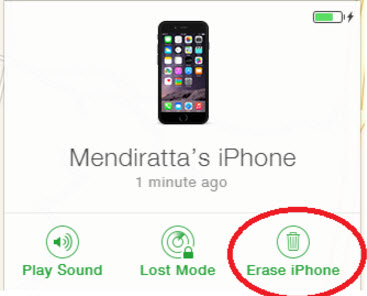
След като кликнете върху тази опция, вашето iOS устройствоще бъде изтрит напълно. Това е много проста и задоволителна процедура, която защитава вашите данни от нежелана трета страна, като ги изтрива напълно и с това; можете да имате и напълно отключено устройство.
заключение
Е, ако целта ви е да възстановите фабриката на iPhoneили просто за да изтриете устройството от съображения за сигурност, вашите данни определено ще се загубят. Затова ви препоръчваме да започнете да правите редовни резервни копия на вашето устройство незабавно в случай на такива опустошителни обстоятелства. Всички процедури за изтриване на вашия iPhone са напълно валидни и ефективни. Те ефективно ще изтрият всичките ви файлове, без да ви е необходима паролата на устройството. Но според нас най-добрият и най-лесният начин е да се използва Tenorshare 4uKey. Горещо го препоръчваме само заради лесната му употреба в сравнение с други методи тук. Направи го!









